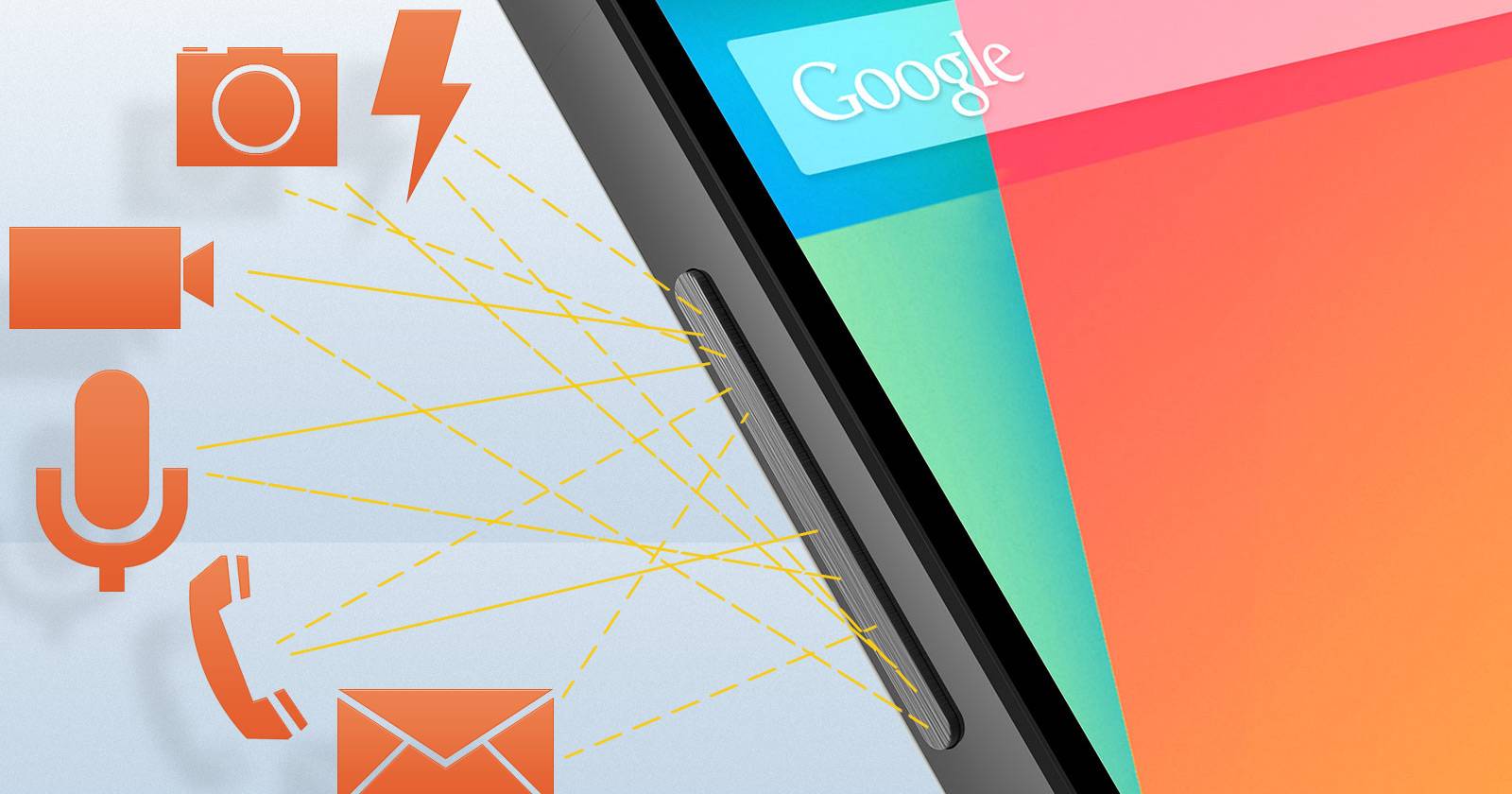Automatiza tu Android con QuickClick y los botones de volumen
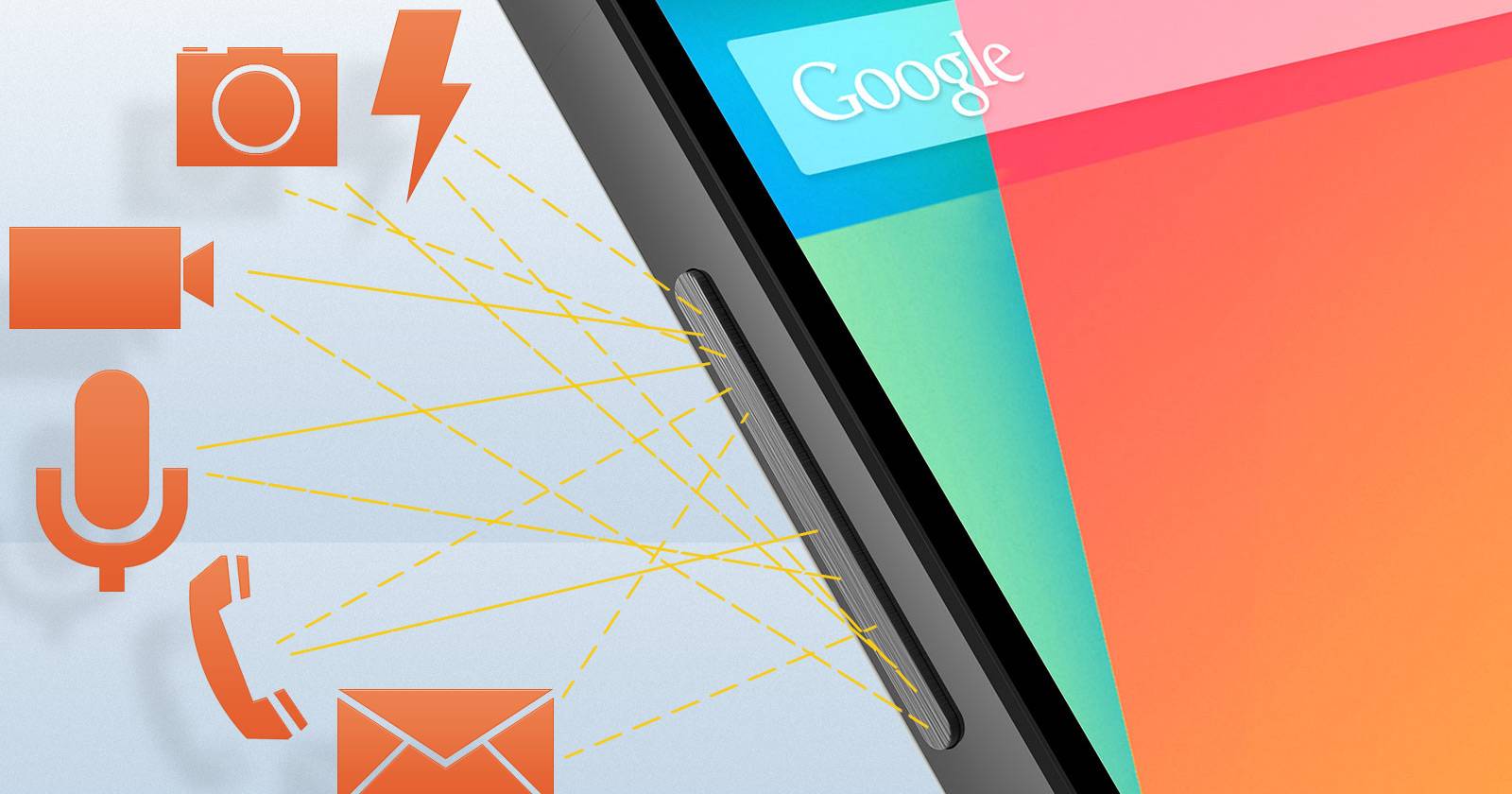
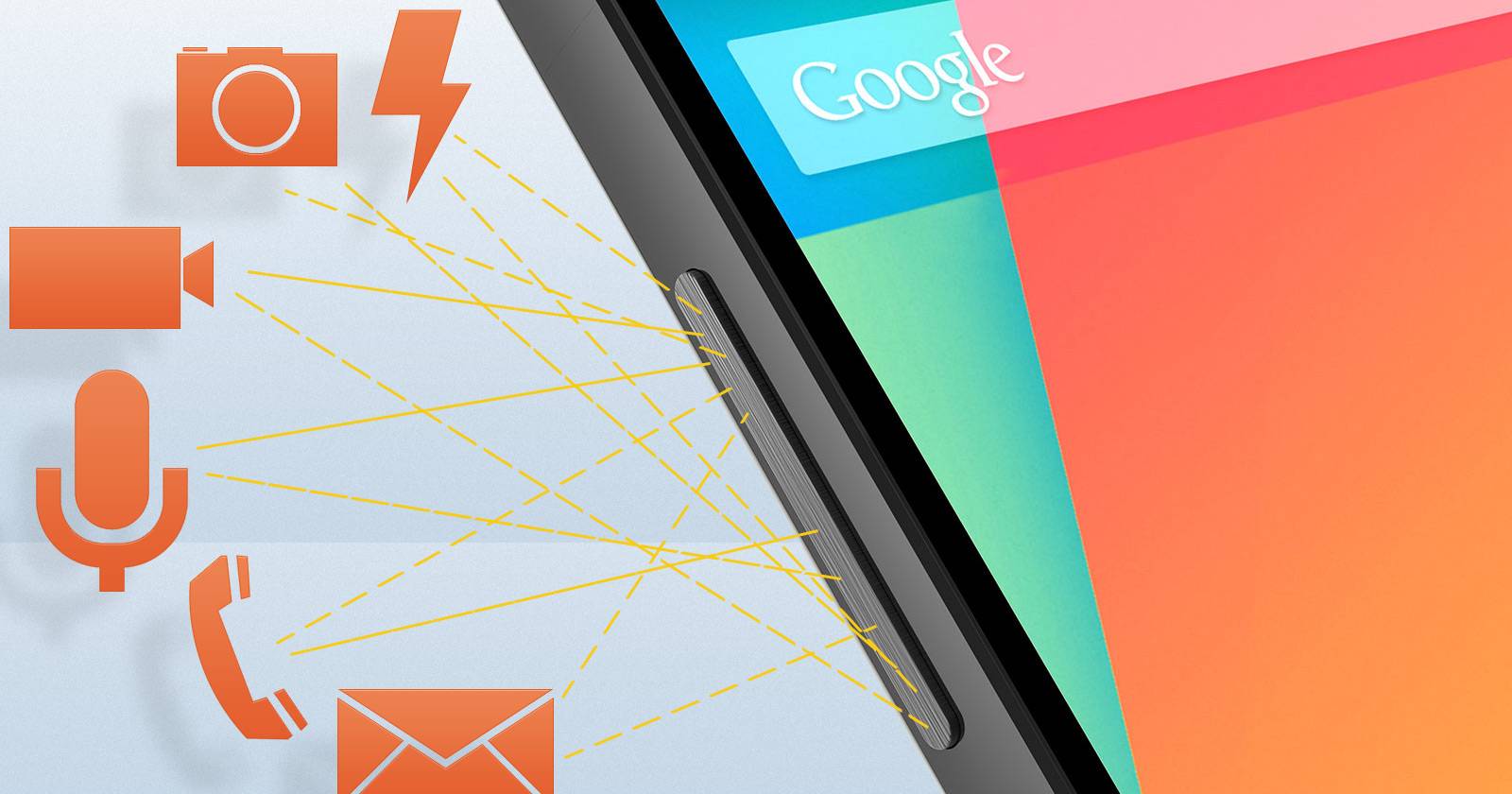
Qué es QuickClick y por qué usarlo
QuickClick es una aplicación que convierte combinaciones de pulsaciones de los botones de volumen en acciones automatizadas en Android. En vez de añadir hardware extra (como un botón físico), aprovecha lo que ya tienes: los botones de subir y bajar volumen. La ventaja principal es la inmediatez: con una secuencia de 2–4 pulsaciones puedes encender la linterna, lanzar una app o ejecutar una tarea de Tasker.
Nota rápida: QuickClick ya no está disponible en algunas tiendas, pero la descripción técnica y las alternativas aquí te sirven para entender el patrón y reproducirlo con otras apps.
Beneficios clave
- Accesos directos físicos sin hardware extra.
- Se puede ejecutar con pantalla apagada (opcional).
- Integración con Tasker para ampliación de posibilidades.
- Interfaz simple para usuarios no técnicos.
Importante: si permites que las acciones omitan la pantalla de bloqueo, cualquier persona con el teléfono físico podría ejecutar esas acciones.
Cómo funciona (paso a paso)
- Abre QuickClick y crea una nueva acción.
- Selecciona el tipo de acción (linterna, app, mensaje, llamada, cámara, toggle de ajustes, lanzar Tasker, etc.).
- Configura los parámetros específicos de la acción.
- Asigna una secuencia de botones de volumen que active la acción.
- Habilita el servicio para que la app escuche las pulsaciones.
Tipos de acciones disponibles
QuickClick incluye una variedad de acciones predefinidas:
- Linterna (encender/apagar)
- Cámara (tomar foto, grabar video)
- Llamar o enviar mensaje a contacto
- Lanzar una app instalada
- Alternar ajustes (Bluetooth, Wi‑Fi, Modo avión cuando sea posible)
- Ejecutar una tarea de Tasker
Cada tipo de acción presenta ajustes propios: por ejemplo, para cámaras puedes elegir foto o video; para apps, seleccionar de la lista de aplicaciones instaladas.
Configuración avanzada y ajustes importantes
En Ajustes puedes controlar:
- Cuándo debe escuchar QuickClick (siempre, solo con pantalla encendida, o solo desde la barra de notificaciones).
- Intervalo máximo entre pulsaciones para considerar una secuencia válida.
- Si las acciones pueden omitir la pantalla de bloqueo.
- Icono de notificación y aparición en la barra de estado.
Recomendación de batería: escuchar siempre puede drenar la batería más rápido. Para equilibrar, usa la opción de escuchar solo con pantalla encendida o añade un widget para activarlo manualmente.
![quickclick-3[4]](https://static0.makeuseofimages.com/wordpress/wp-content/uploads/2014/04/quickclick-34.png?q=50&fit=crop&w=825&dpr=1.5)
Seguridad: Si permites omitir el bloqueo, QuickClick podrá ejecutar acciones sin pedir PIN. Esto puede permitir que alguien lea mensajes o realice llamadas con un par de secuencias, así que valora el riesgo antes de activar esa opción.
Puedes activar o desactivar el servicio desde la notificación o mediante un widget para la pantalla principal:
Experiencia real: ¿funciona bien?
En general, QuickClick es funcional y fiable para atajos sencillos: linterna, lanzar app o alternar ajustes funcionan correctamente. Sin embargo, hay limitaciones prácticas:
- Memoria: con más de 3–4 acciones activas, es fácil olvidar las secuencias. Considera mantener pocas acciones activas o usar nombres mnemotécnicos.
- Cámara: la grabación de video mediante QuickClick puede usar un componente alternativo que produce videos con relaciones de aspecto y estabilidad pobres; además, la grabación solo funcionó en modo retrato en pruebas.
- Búsqueda de apps: el selector de Launch App no ordena alfabéticamente ni ofrece búsqueda rápida, lo que dificulta encontrar apps en listas largas.
En resumen: excelente para acciones pequeñas y frecuentes; decepcionante para funciones multimedia avanzadas.
Limitaciones y contraejemplos
- No es ideal si dependes de la cámara como herramienta principal: la integración suele ser limitada.
- Si necesitas flujos condicionales (por hora, ubicación, sensores), QuickClick se queda corto; Tasker o MacroDroid son mejores en esa clase de automatización.
- En dispositivos con botones de volumen físicos dañados o reasignados por el fabricante, QuickClick puede no detectar todas las pulsaciones correctamente.
- Si la seguridad es crítica (corporativo, datos sensibles), no uses la opción de omitir bloqueo sin controles adicionales.
Alternativas y comparación rápida
- Tasker: mucho más potente y flexible; curva de aprendizaje y coste (pago en la Play Store). Ideal para automatizaciones complejas.
- MacroDroid: equilibrio entre potencia y facilidad; buena alternativa para usuarios intermedios.
- Button Mapper: reasigna funciones de botones, útil si quieres reemplazar pulsaciones largas o dobles sin configurar secuencias.
- Pressy (hardware) o clones: botón físico dedicado; requiere compra y transporte adicional.
Matriz rápida (resumen):
- Simplicidad: QuickClick > MacroDroid > Tasker
- Potencia y flexibilidad: Tasker > MacroDroid > QuickClick
- Precio: QuickClick (gratis) > MacroDroid (freemium) > Tasker (pago)
Heurística y buenas prácticas para diseñar secuencias
- Mantén una acción por secuencia. Secuencias muy largas son difíciles de recordar.
- Usa patrones distintos (por ejemplo: subir, subir = linterna; bajar, bajar = menú personalizado). Evita solapamientos entre acciones importantes.
- Reserva secuencias más largas o raras para acciones sensibles (enviar SMS, llamar). Usa secuencias cortas para acciones frecuentes (linterna, app que usas todo el tiempo).
- Documenta tus combinaciones en una nota en la pantalla principal o dentro de la app.
Cheat sheet de ejemplo:
- Subir, Subir = Linterna on/off
- Bajar, Bajar = Abrir app de cámara
- Subir, Bajar, Subir = Llamar a contacto rápido
- Bajar, Subir, Bajar = Ejecutar tarea de Tasker
Lista de comprobación por rol
Usuario casual
- Activar QuickClick solo con pantalla encendida
- Configurar 1–2 acciones (linterna, app) y probar
- Añadir widget de activación/desactivación
Usuario avanzado / Automatizador
- Integrar con Tasker para acciones complejas
- Ajustar intervalos entre clics para evitar activaciones accidentales
- Crear documentación de secuencias y respaldo
Responsable de seguridad
- Revisar si las acciones omiten la pantalla de bloqueo
- Denegar accesos críticos desde QuickClick o usar autenticación adicional
- Definir política de uso de atajos físicos en dispositivos corporativos
Criterios de aceptación y casos de prueba
Antes de dar por válida una configuración, prueba lo siguiente:
- Activación básica: la secuencia asignada ejecuta la acción dentro del intervalo definido.
- Robustez pantalla apagada: si está permitido, la secuencia funciona con pantalla apagada.
- No colisiones: dos secuencias diferentes no disparan la misma acción por error.
- Seguridad: cuando está deshabilitada la omisión de bloqueo, la acción no accede a datos protegidos.
- Recuperación: desactivar y reactivar el servicio desde notificación o widget no borra configuraciones.
Pruebas específicas de cámara:
- Tomar foto en modo retrato y paisaje; verificar que la imagen se guarda y tiene relación de aspecto válida.
- Grabar video en retrato y paisaje; confirmar que la app de QuickClick no impone recortes inesperados.
Privacidad, seguridad y GDPR (notas para datos personales)
- QuickClick puede ejecutar acciones que toquen datos personales (leer contactos, enviar mensajes). Revise permisos antes de habilitar acciones que impliquen datos sensibles.
- Si el dispositivo se usa para trabajo con datos personales o información regulada, evite que las acciones omitan la pantalla de bloqueo.
- No almacenes contraseñas ni datos sensibles como parte de acciones automatizadas.
Compatibilidad y migración
- QuickClick funciona en la mayoría de dispositivos Android con botones de volumen físicos. En algunos fabricantes, los botones virtuales o gestos no serán detectados.
- Comprueba compatibilidad con la versión de Android y la política de permisos de tu ROM o compañía. Algunas capas de personalización (MIUI, EMUI) y gestores de batería estrictos pueden cerrar el servicio en segundo plano; añade QuickClick a la lista de aplicaciones protegidas para asegurar funcionamiento.
Plantilla rápida de implementación (SOP mínima)
- Instalar QuickClick y otorgar permisos necesarios.
- Crear hasta 3 acciones prioritarias y probar cada una.
- Ajustar la escucha a pantalla encendida para pruebas iniciales.
- Evaluar consumo de batería durante 48 horas.
- Si todo ok, cambiar a escucha constante o dejar widget según uso.
Preguntas frecuentes
¿QuickClick puede ejecutar tareas de Tasker?
Sí. QuickClick puede lanzar tareas de Tasker, lo que amplía enormemente sus posibilidades.
¿Funciona con pantalla bloqueada?
Depende de la configuración. Existe una opción para permitir que las acciones se ejecuten con la pantalla apagada; si además se permite omitir la pantalla de bloqueo, las acciones se ejecutarán sin pedir PIN.
¿Qué pasa si olvido mis secuencias?
Puedes desactivar acciones no usadas o mantener una nota visible con la lista. Para usuarios avanzados, integrar con Tasker y nombrar tareas facilita recordar la función.
Glosario en una línea
- Secuencia: conjunto de pulsaciones de los botones de volumen que QuickClick mapea a una acción.
Resumen y recomendaciones finales
QuickClick es una solución práctica, gratuita y directa para añadir accesos físicos rápidos en Android sin hardware adicional. Funciona muy bien para atajos simples (linterna, abrir apps, toggles) y permite integración con Tasker para ampliar su alcance. Sin embargo, falla en integraciones multimedia (grabación de video) y se vuelve difícil de gestionar cuando acumulas muchas acciones. Si buscas potencia y lógica condicional, elige Tasker o MacroDroid; si quieres simples atajos físicos y facilidad de uso, QuickClick es una excelente primera opción.
¿Ya usas atajos con botones físicos? Comparte tus secuencias y trucos en los comentarios.
Materiales similares
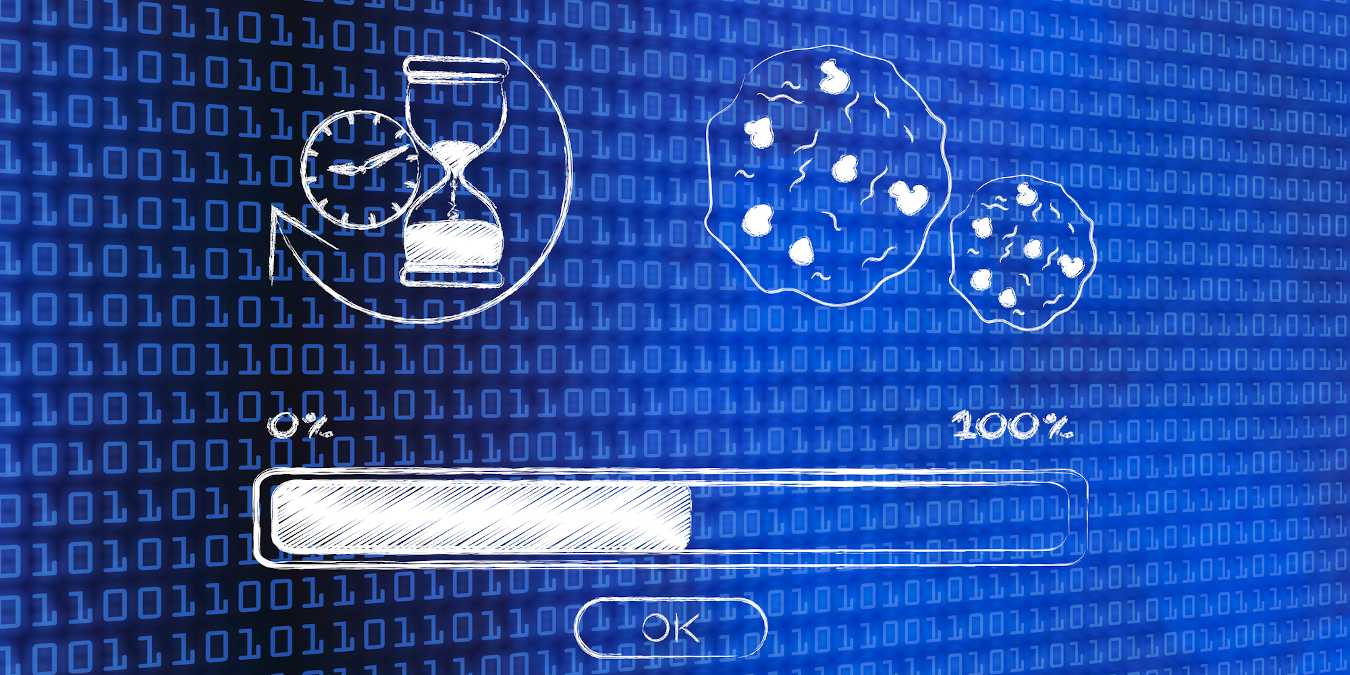
Borrar caché en Microsoft Edge — guía rápida
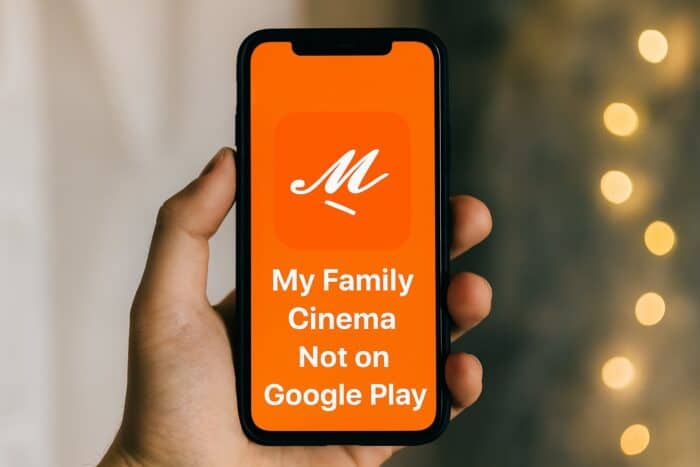
Instalar My Family Cinema fuera de Google Play
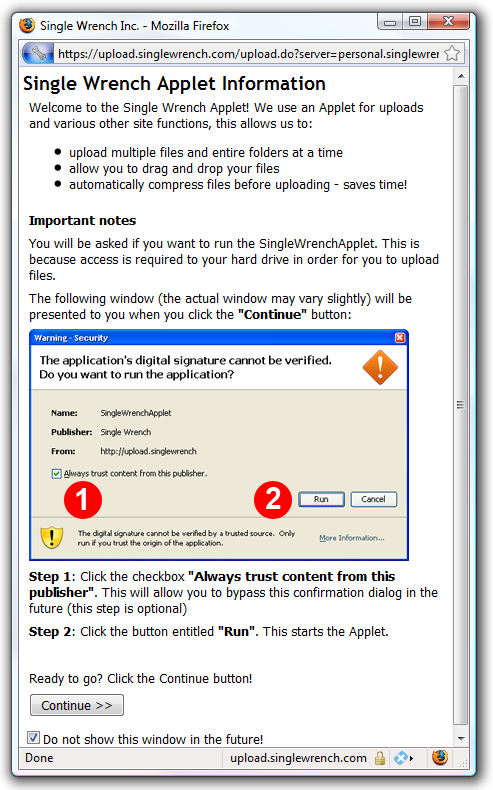
Single Wrench: revisión y guía para reemplazar FTP

Compilar un kernel Linux de forma tradicional
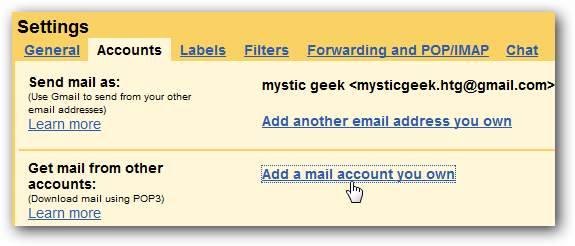
Usar Hotmail desde Gmail en minutos